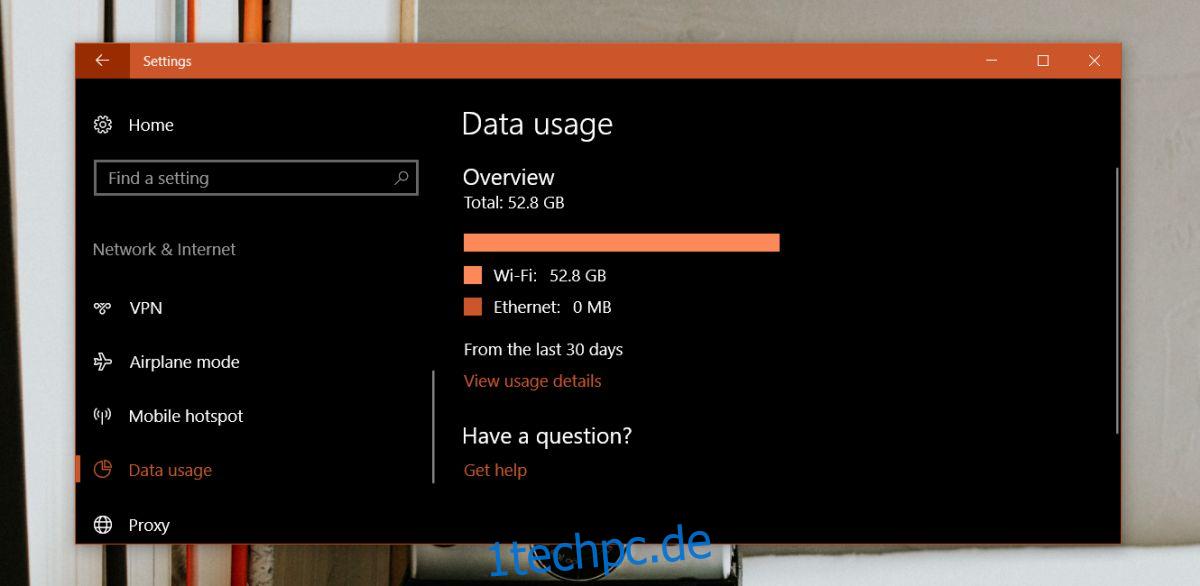Dienste wie Netflix und Hulu verbrauchen viel Bandbreite. Dies ist kein Konstruktionsfehler irgendeiner Art bei den Diensten. Sie streamen Medien, oft in HD, daher liegt es nahe, dass sie viele Daten verbrauchen. Wenn Ihre Datennutzung außer Kontrolle gerät und Sie sich ein bisschen zu sehr auf Netflix eingelassen haben, möchten Sie vielleicht wissen, wie viel Ihres Datenverbrauchs auf Netflix zurückzuführen ist und wie viel davon auf andere Dinge entfällt. So können Sie die Datennutzung von Netflix verfolgen und einschränken.
Inhaltsverzeichnis
Datennutzung durch Netflix – Windows
Dieser Abschnitt befasst sich mit der Datennutzung durch die offizielle Netflix-App für Windows 10. Wenn Sie Netflix lieber in Edge ansehen, aber Edge nicht zum normalen Surfen verwenden, wird dieser Abschnitt auch für Sie funktionieren. Wenn der Browser, in dem Sie Netflix ansehen, derselbe ist, den Sie für Ihr normales, tägliches Surfen verwenden, fahren Sie mit dem Browserabschnitt dieses Artikels fort.
Windows 10 verfügt über ein integriertes Datenüberwachungstool. Es kann Ihnen Statistiken sowohl für eine Wi-Fi- als auch für eine Ethernet-Verbindung geben. Die Nutzung wird pro App aufgeschlüsselt. Sie können die Nutzung der letzten 30 Tage anzeigen.
Öffnen Sie die Einstellungen-App und gehen Sie zu Netzwerk & Internet. Wählen Sie die Registerkarte „Datennutzung“ und klicken Sie auf „Nutzungsdetails anzeigen“.
Scrollen Sie nach unten zur Netflix-App, oder wenn Sie Netflix in Edge ansehen, scrollen Sie nach unten, um die Datennutzung durch Edge anzuzeigen.
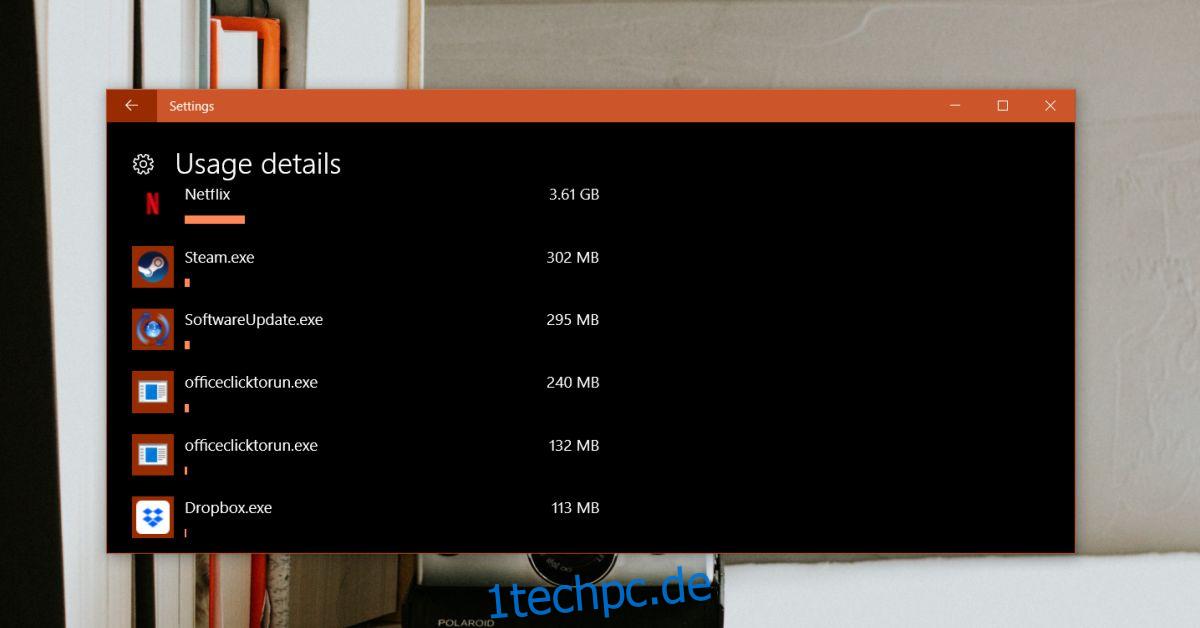
Datennutzung durch Netflix – macOS
macOS hat keine dedizierte Netflix-App. Benutzer sind daher gezwungen, einen Browser zu verwenden, wenn sie Netflix sehen möchten. Fahren Sie mit dem Browserabschnitt fort.
Datennutzung durch Netflix – iOS & Android
Smartphones verbinden sich sowohl mit einem WiFi-Netzwerk als auch mit einem Mobilfunknetz. Wenn Sie die Datennutzung von Netflix in Ihrem Mobilfunknetz überwachen möchten, benötigen Sie keine zusätzlichen Tools. Sowohl iOS als auch Android verfügen über in das Betriebssystem integrierte Tools zur Überwachung der Mobilfunkdatennutzung auf App-Basis.
Mobilfunk
Öffnen Sie unter iOS die App „Einstellungen“ und gehen Sie zu „Mobilfunk“. Warten Sie, bis die Liste der Apps unter der Mobilfunkdatenverbindung geladen wurde, um anzuzeigen, wie viele Daten die Netflix-App verwendet hat.
Öffnen Sie auf Android (Oreo) die App Einstellungen und gehen Sie zu Netzwerk & Internet. Tippen Sie auf Datennutzung und dann auf Mobile Datennutzung. Suchen Sie nach der Netflix-App, um den Datenverbrauch anzuzeigen.
WiFi-Netzwerk
Sowohl auf iOS als auch auf Android benötigen Sie eine App, die Daten pro App und pro Verbindung überwachen kann, wenn Sie die Datennutzung durch Netflix über ein WLAN-Netzwerk anzeigen möchten. Es gibt eine ganze Reihe verschiedener Apps, die genau das Richtige für Sie sind. Wenn Sie nach etwas Kostenlosem suchen, empfehlen wir My Data Manager, der für beide verfügbar ist iOS und Android. Um zu funktionieren, wird ein VPN installiert, um den Netzwerkverkehr zu überwachen, was ein Problem sein kann, wenn Sie ein VPN für Netflix verwenden.
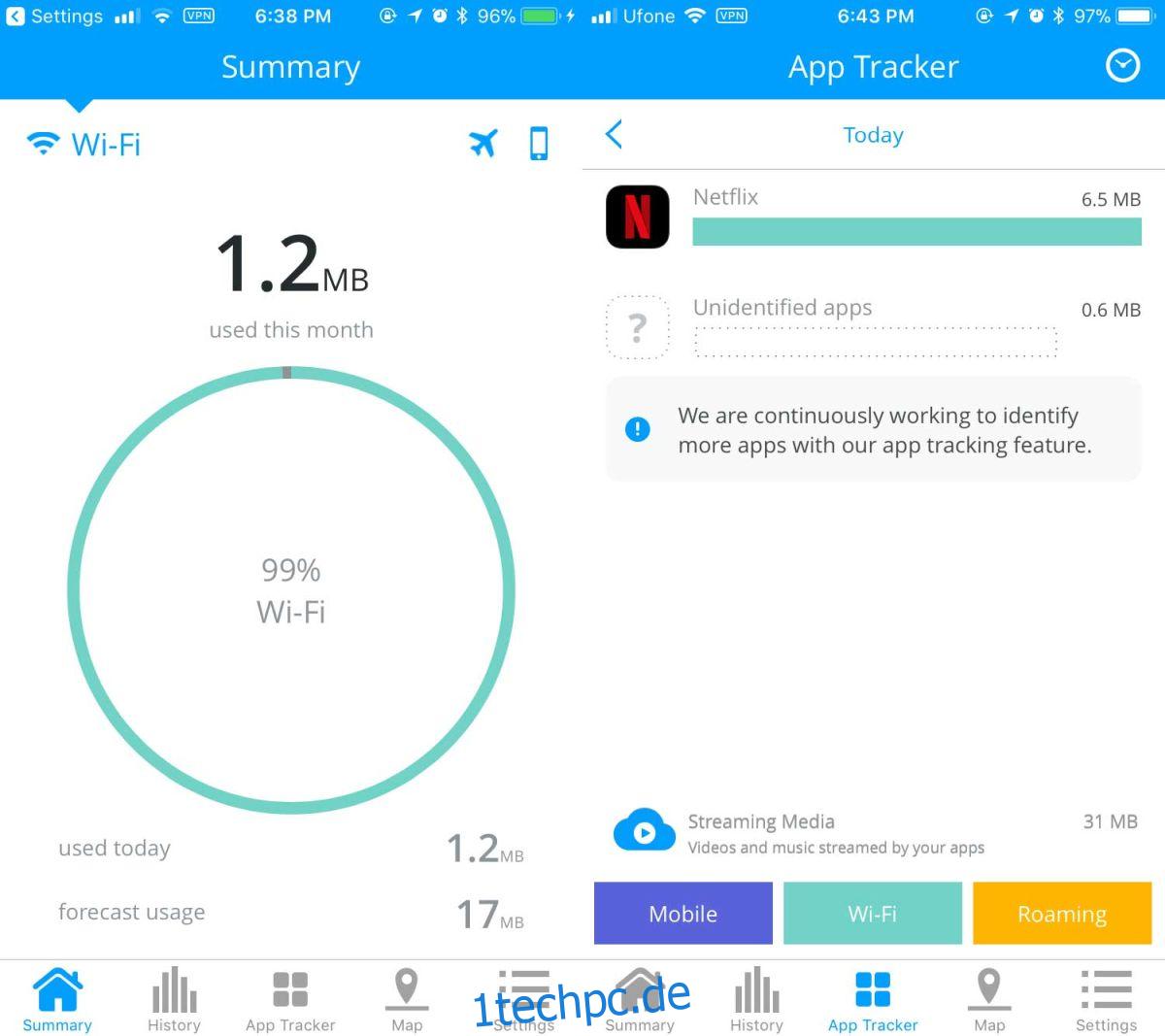
Datennutzung durch Netflix – Browser
Browser sind ein wenig kompliziert, wenn es darum geht, Daten pro Website zu überwachen. Einige Browser, wie Chrome, lassen Sie die gesamte Datennutzung anzeigen, schlüsseln die Informationen jedoch nicht pro Domain auf. Glücklicherweise verfügen die meisten Mainstream-Browser über eine Entwicklerkonsole, die die Netzwerknutzung verfolgen kann.
Öffnen Sie Netflix in Ihrem Browser und tippen Sie auf die Taste F12. Wählen Sie die Registerkarte Netzwerk. Wenn Ihr Browser dies unterstützt, wählen Sie die Option „Log“ und aktualisieren Sie die Seite. Sehen Sie sich Netflix an und am Ende eines Binge können Sie sehen, wie viele Daten verwendet wurden. Sie müssen dies für jede einzelne Netflix-Sitzung tun, da Browser eine Domain nicht aktiv auf Netzwerknutzung überwachen.
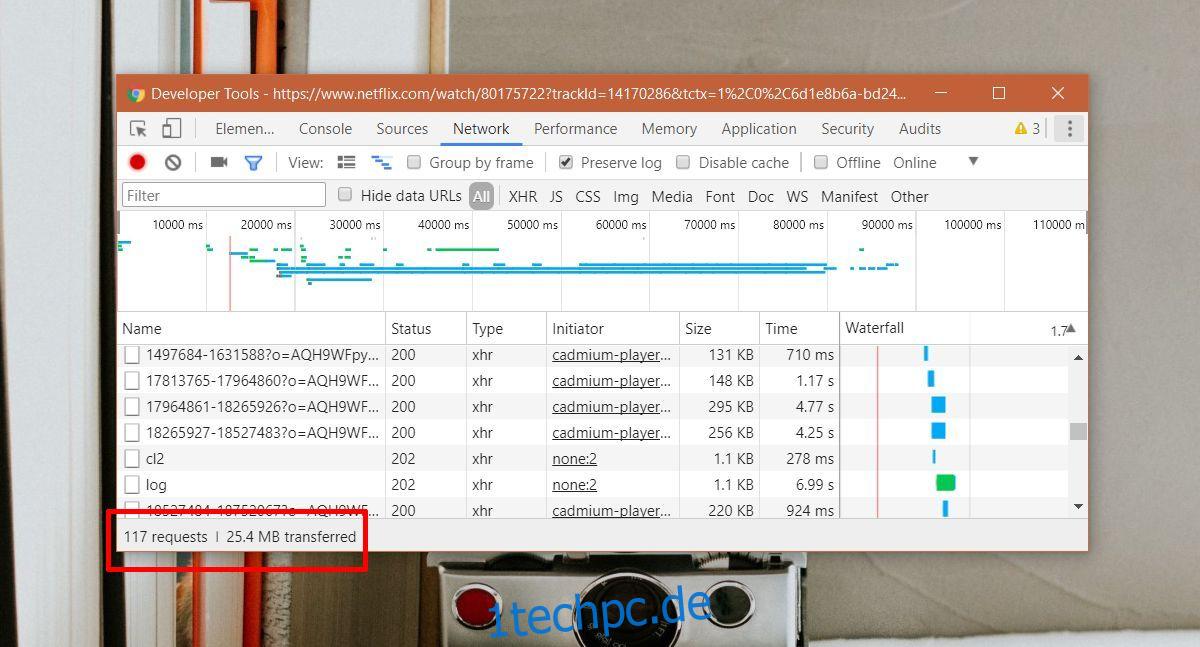
Beschränken Sie die Datennutzung durch Netflix
Mit Netflix-Apps können Sie den Datenverbrauch begrenzen. Sie können es nicht zwingen, eine bestimmte Datenmenge zu verwenden, aber Sie können es zwingen, weniger oder mehr Daten zu verwenden. Dies geschieht, indem die Qualität des Videos, das Netflix streamt, begrenzt wird. Wenn Sie auf Ihrem Desktop zuschauen, müssen Sie die Wiedergabequalität in Ihren Kontoeinstellungen festlegen.
Melden Sie sich bei Netflix an und klicken Sie oben rechts auf Ihr Profilsymbol und wählen Sie Konto. Klicken Sie in den Kontoeinstellungen unter Mein Profil auf Wiedergabeeinstellungen und wählen Sie die Wiedergabequalität aus. Dadurch wird die Wiedergabequalität für Ihr Profil eingestellt. Andere Profile in Ihrem Konto verwenden die maximale Qualität, die in Ihrem Konto verfügbar ist.
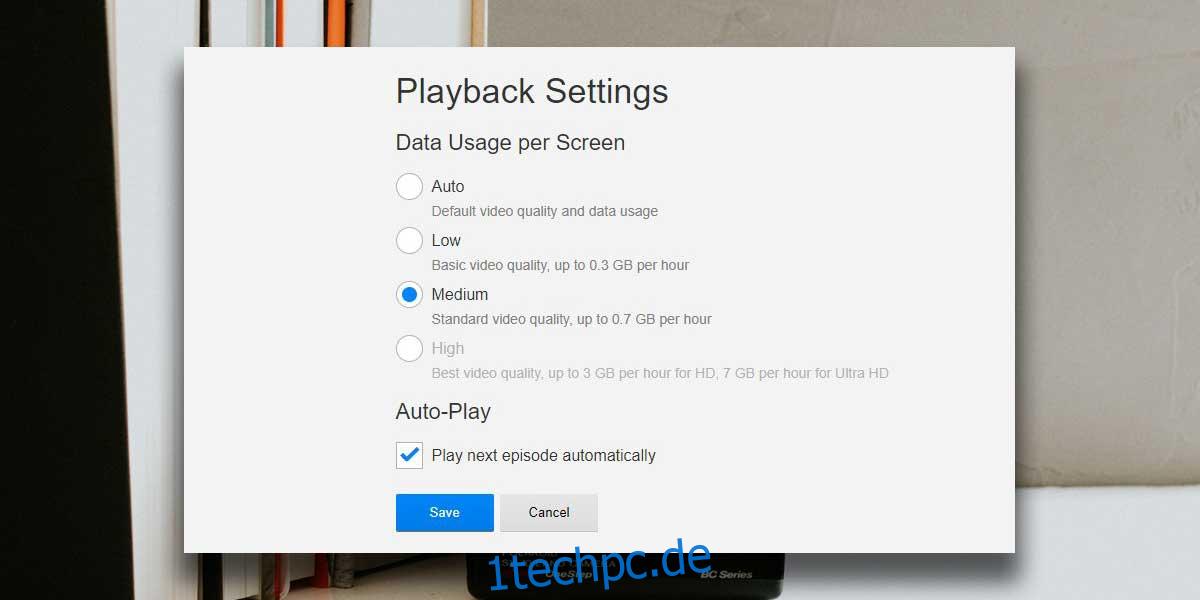
Gehen Sie auf iOS und Android zu den Einstellungen der Netflix-App. Wählen Sie unter Videoqualität Standard aus, um Netflix zu zwingen, weniger Daten zu verbrauchen. Dies gilt sowohl für das Streaming über Mobilfunk- als auch für WLAN-Netzwerke.